|
フォントのインストールは簡単です。いくつか方法があるので、操作しやすいものでインストールしてください。
■
方法1:フォントファイルを右クリックし「インストール」する
-
フォントファイル(*.ttf、*.otf、*.fonなど)を右クリック
-
「インストール」をクリック
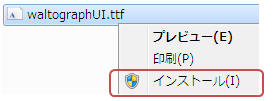
■
方法2:フォントビューワーからインストールする
-
フォントファイル(*.ttf、*.otf、*.fonなど)をダブルクリック
→ フォントビューワーでフォントが表示される
-
「インストール」をクリック
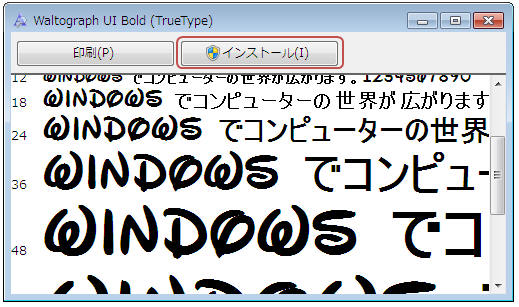
■ 方法3:Fontsフォルダにフォントファイルをドラッグする
※注:直接C:\Windows\Fontsフォルダを開いてドラッグしてもインストールされないことがあります。必ずコントロールパネルからFontsフォルダにアクセスしてください。
-
コントロールパネルを開き「フォント」(又は「デスクトップのカスタマイズ」−「フォント」)をクリック
-
フォントファイルをドラッグする
|
★ショートカットを使用したフォントのインストールについて ★
通常、フォントをインストールするとC:\Windows\Fontsフォルダにフォントファイルがコピーされます。
しかしWindows7以降、フォントファイルを他の場所に置いたままファイルへのショートカットだけをインストールすることが
できるようになりました。これを「ショートカットを使用したフォントのインストール」と呼び、
フォントファイルをFontsフォルダにコピーしないことでハードディスクの容量を節約することができます。詳しくは「ショートカットを使用したフォントのインストール」をご覧ください。 |
◆◆
インストールしたフォントを使うには?◆◆
Wordなどのアプリケーションを起動して文字を入力し、「フォント」ボックスからフォントを選択する
|